文章詳情頁
Word怎么設(shè)置豎排文字?Word橫排文字變成豎排該怎么做?
瀏覽:179日期:2022-08-29 13:37:27
Word怎么設(shè)置豎排文字?在Word文檔中,時常需要使用豎排文字來彰顯局部文字的美觀性,如果這些文字在輸入之前是橫著的,該怎么把這些文字變成豎排呢?下文將為你詳細(xì)介紹其中過程,請用戶注意選定好需要變成豎排的文字。
Word怎么設(shè)置豎排文字?
1、首先打開/新建一個Word文檔。
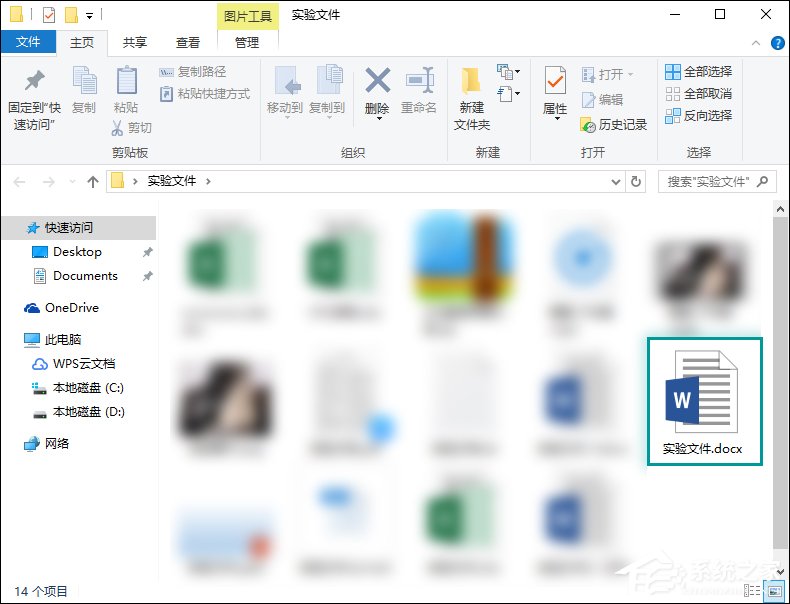
2、然后隨便鍵入一些內(nèi)容(已有文字請?zhí)^這一步)。
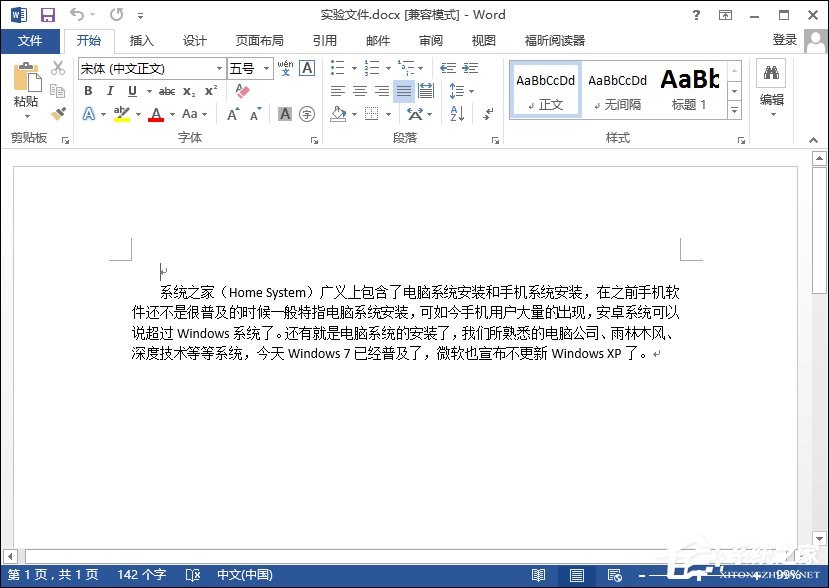
3、接著把要更改的文字選中。

4、然后右擊鼠標(biāo),點擊文字方向。
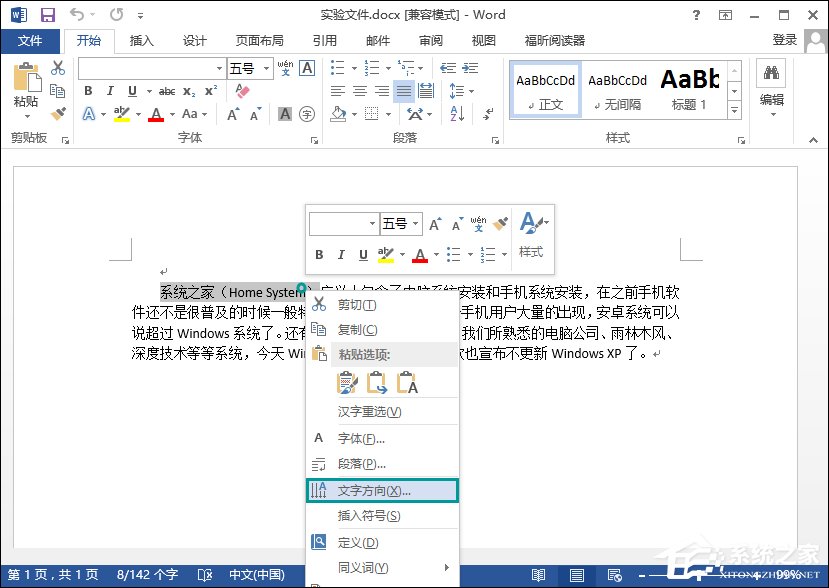
5、接著選擇你要的豎排形式。
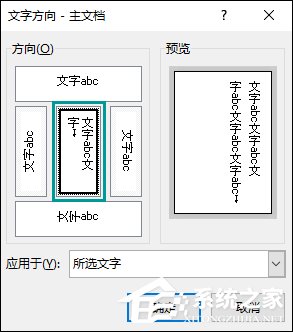
6、然后點擊“確定”。

7、文字改成豎的排列成功。
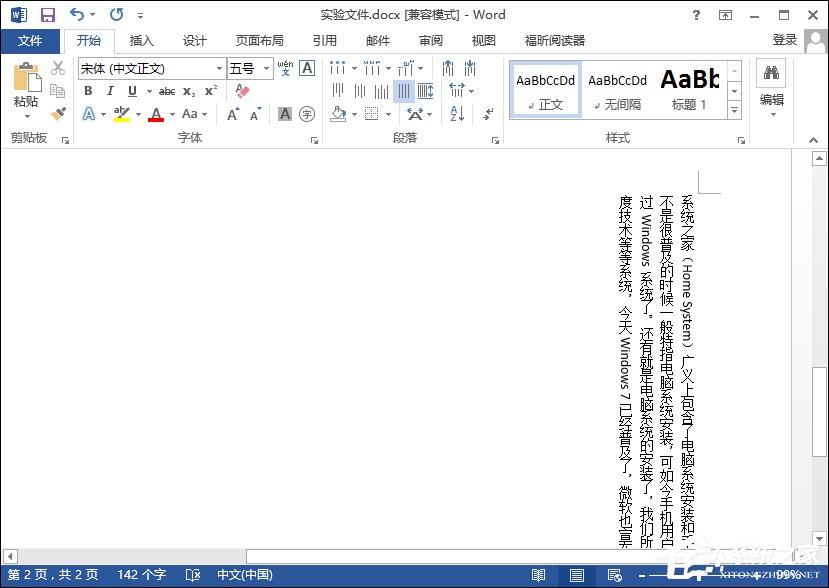
以上內(nèi)容便是關(guān)于Word怎么設(shè)置豎排文字的全部過程,用戶可以根據(jù)實際情況選定需要改變的文字區(qū)域。
標(biāo)簽:
word
相關(guān)文章:
排行榜
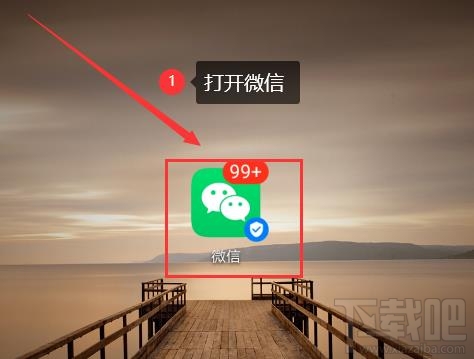
 網(wǎng)公網(wǎng)安備
網(wǎng)公網(wǎng)安備